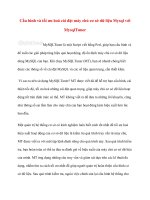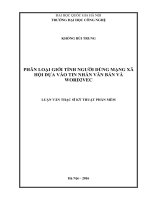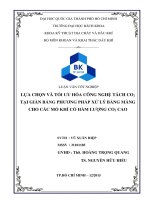Kết nối C-C++ với Maple-Matlab và tối ưu hóa mô phỏng
Bạn đang xem bản rút gọn của tài liệu. Xem và tải ngay bản đầy đủ của tài liệu tại đây (1 MB, 50 trang )
KẾT NỐI C/C++ VỚI MAPLE/MATLAB
VÀ
TỐI ƯU HOÁ CHƯƠNG TRÌNH MÔ PHỎNG
BÀI 5
1
Tóm tắt
• Việc sử dụng các hàm tính toán của Maple,
Matlab hay các gói phần mềm tính toán khác
trong chương trình C/C++ có rất nhiều lợi ích.
Bài này sẽ giới thiệu những khả năng này.
• Phần thứ hai sẽ bàn về một số cách để tối ưu
hoá chương trình mô phỏng.
2
Nội dung
Kết nối C/C++ với Maple/Matlab
• Những lợi ích của việc kết nối
• Kết nối với Maple
• Kết nối với Matlab
Tối ưu hoá chương trình mô phỏng
• Tối ưu hoá tính toán
• Tối ưu hoá mô hình hiển thị
• Tối ưu hoá đồ hoạ
3
Kết nối C/C++ với Maple/Matlab
NHỮNG LỢI ÍCH CỦA VIỆC KẾT NỐI
4
Những lợi ích của việc kết nối
• Các hệ chương trình tính toán như Maple, Matlab
được sử dụng rộng rãi trong tính toán kỹ thuật
• Các công cụ này có thư viện các hàm tính toán rất
mạnh, chưa kể có rất nhiều các thư viện chương
trình được viết trên các môi trường này
(SpaceLib, Robotics Toolbox…)
• Các hệ chương trình này đều cho phép kết nối
giữa chương trình viết bằng C/C++ (hoặc Fortran,
Java…) kết nối, tương tác với chúng
5
Những cách khác nhau để kết nối
• Có một số kịch bản kết nối giữa C/C++ và
Maple/Matlab
1. Một chương trình C/C++ độc lập (standalone) gọi
các hàm tính toán của Maple/Matlab
2. Người dùng Maple/Matlab xuất đoạn mã tính toán
của mình thành mã C/C++ để có thể được sử dụng
trong một chương trình C/C++ độc lập
3. Người dùng Maple/Matlab gọi các hàm tính toán
được viết bằng C/C++ trong một thư viện liên kết
động (các file dll trong Windows)
• Bài giảng này tập trung chủ yếu vào kịch bản
thứ nhất: Gọi hàm Maple/Matlab trong C/C++
6
KẾT NỐI VỚI MAPLE
7
Kết nối với Maple
• Chương trình cài đặt Maple copy các tệp tin cần thiết để
cho phép lập trình kết nối với một chương trình C/C++
• Các tệp tin cần thiết là
<installpath>\extern\include\maplec.h
<installpath>\bin.win\maplec.lib
Trong đó <installpath> là thư mục cài đặt Maple (ví dụ
C:\Program Files\Maple 13).
Một số ví dụ có ở thư mục <installpath>\samples\OpenMaple\
• Trên Windows có thể sử dụng Visual C++ để lập trình kết
nối. Khi chạy chương trình, máy tính cần có Maple cài
đặt sẵn
8
Các bước kết nối với Maple:
Chuẩn bị
• Chuẩn bị
– Để có thể sử dụng các hàm cần cho kết nối, chương trình
C/C++ cần có dòng
#include “maplec.h”
– Và để kết nối thư viện cần thiết cần có dòng
#pragma comment(lib, "maplec.lib")
• Chú ý: Để Visual C++ tìm được hai tệp maplec.h và maplec.lib
ở trên, cần đặt các đường dẫn tương ứng vào trong môi
trường phát triển
– Trong Visual C++ chọn menu Tools/Options…
– Trong cửa sổ hiện ra chọn Projects and Solutions, VC++ Directories
– Cần thay đổi Include files và Library files
9
Các bước kết nối với Maple
• Một chương trình C/C++ cần thực hiện 3 bước
sau để có thể gọi hàm của Maple
1. Gọi hàm StartMaple() để khởi tạo bộ máy tính
toán của Maple
2. Gọi hàm EvalMapleStatement() để thực hiện
một lệnh trong Maple. Ngoài ra có thể sử dụng
các hàm khác trong maplec.h
3. Gọi hàm StopMaple() sau khi kết thúc tính toán
10
Ví dụ
#include <stdio.h>
#include <stdlib.h>
#include "maplec.h“
#pragma comment(lib, "maplec.lib")
/* callback used for directing result output */
static void M_DECL textCallBack( void *data,
int tag, char *output )
{
printf("%s\n",output);
}
int main( int argc, char *argv[] )
{
char err[2048];
MKernelVector kv; /* Maple kernel handle
*/
MCallBackVectorDesc cb = { textCallBack,
0, 0, 0, 0, 0, 0, 0 };
ALGEB r, l; /* Maple data-structures */
/* initialize Maple */
if( (kv=StartMaple
(argc,argv,&cb,NULL,NULL,err)) == NULL ) {
printf("Fatal error, %s\n",err);
return( 1 );
}
char s[] = "int(x^2+1,x);";
printf("Evaluate an integral: %s\n\t", s);
r = EvalMapleStatement (kv, s);
StopMaple(kv);
return( 0 );
}
11
Kết quả
12
Minh hoạ
13
KẾT NỐI VỚI MATLAB
14
Kết nối với Matlab
• Chương trình cài đặt Matlab copy các tệp tin cần thiết để cho
phép lập trình kết nối với một chương trình C/C++
• Các tệp tin cần thiết là
<installpath>\extern\include\engine.h
<installpath>\extern\lib\win32\microsoft\libeng.lib
<installpath>\extern\lib\win32\microsoft\libmx.lib
Trong đó <installpath> là thư mục cài đặt Matlab (ví dụ
C:\Program Files\MATLAB\R2010b).
Một số ví dụ lập trình có ở đây <installpath>\extern\examples\
• Trên Windows có thể sử dụng Visual C++ để lập trình
kết nối. Khi chạy chương trình trên một máy tính, cần
cài đặt Matlab Compiler Runtime trước. Bộ cài có tại
<installpath>\toolbox\compiler\deploy\win32\MCRInstaller.exe
15
Các bước kết nối với Matlab:
Chuẩn bị
• Chuẩn bị
– Để có thể sử dụng các hàm cần cho kết nối, chương trình
C/C++ cần có dòng
#include “engine.h”
– Và để kết nối thư viện cần thiết cần có dòng
#pragma comment(lib, "libeng.lib”)
#pragma comment(lib, "libmx.lib")
• Chú ý: Để Visual C++ tìm được các tệp tin trên, cần đặt các
đường dẫn tương ứng vào trong môi trường phát triển
– Trong Visual C++ chọn menu Tools/Options…
– Trong cửa sổ hiện ra chọn Projects and Solutions, VC++ Directories
– Cần thay đổi Include files và Library files
16
Các bước kết nối với Matlab
• Một chương trình C/C++ cần thực hiện 3 bước
sau để có thể gọi hàm của Matlab
1. Gọi hàm engOpen() để khởi tạo bộ máy tính
toán của Matlab
2. Gọi hàm engEvalString() để thực hiện một lệnh
trong Matlab.
3. Gọi hàm engClose() sau khi kết thúc tính toán
17
Ví dụ
#include <stdlib.h>
#include <stdio.h>
#include <string.h>
#include "engine.h"
#define BUFSIZE 256
#pragma comment(lib, "libeng.lib")
#pragma comment(lib, "libmx.lib")
int main()
{
Engine *ep;
mxArray *T = NULL, *result = NULL;
char buffer[BUFSIZE+1];
if (!(ep = engOpen("\0"))) {
fprintf(stderr, "\nCan't start MATLAB
engine\n");
return EXIT_FAILURE;
}
buffer[BUFSIZE] = '\0';
engOutputBuffer(ep, buffer, BUFSIZE);
char s[] = "X = 1:5";
printf("Evaluating: %s!\n", s);
engEvalString(ep, s);
printf("%s", buffer);
printf("Done!\n");
engClose(ep);
return EXIT_SUCCESS;
}
18
Kết quả
19
Minh hoạ
20
Nội dung
Kết nối C/C++ với Maple/Matlab
• Những lợi ích của việc kết nối
• Kết nối với Maple
• Kết nối với Matlab
Tối ưu hoá chương trình mô phỏng
• Tối ưu hoá tính toán
• Tối ưu hoá mô hình hiển thị
• Tối ưu hoá đồ hoạ
21
Tóm tắt
• Các chương trình mô phỏng thường là những
chương trình có yêu cầu rất lớn về tài nguyên
tính toán: bộ nhớ, CPU, GPU, đĩa cứng
• Nếu chương trình không đạt hiệu suất cần
thiết, cần phải tối ưu hoá
• Có thể tối ưu trên các mặt
– Tối ưu hoá tính toán (thuật toán)
– Tối ưu hoá mô hình hiển thị (thể hiện đối tượng)
– Tối ưu hoá đồ hoạ (hiển thị bằng OpenGL)
22
TỐI ƯU HOÁ TÍNH TOÁN
23
CẤU TRÚC + DỮ LIỆU =
CHƯƠNG TRÌNH [HIỆU QUẢ]
24
TỐI ƯU HOÁ MÔ HÌNH HIỂN THỊ
25